So legen Sie den Gitterbereich fest
Der Gitterbereich wird als Teil des Verfahrens zum Erzeugen von balkenbasierten, 2.5D-, formelgesteuerten, benutzerdefinierten und stochastischen Gittern definiert.
1. Klicken Sie auf > . Die Registerkarte Gitter (Lattice) wird geöffnet.
2. Klicken Sie auf die Registerkarte Gitterbereich (Lattice Region).
3. Wählen Sie eine der folgenden Optionen aus:
◦ So fügen Sie ein Gitter in einem Volumen hinzu, das Sie definieren, ohne den Körper durch das Gitter zu ersetzen:
1. Deaktivieren Sie das Kontrollkästchen Körper durch Gitter ersetzen (Replace body with lattice).
2. Um ein internes Volumen für das Gitter zu definieren, indem Sie einen Volumenbereich auswählen, klicken Sie auf den Kollektor Gittervolumenbereich (Lattice volume region), und halten Sie die STRG-Taste gedrückt, während Sie die Flächen auswählen, die die Gitterübertragung beranden. Wenn Sie auf Details (Details) klicken, wird das Fenster Flächensätze (Surface Sets) geöffnet.
Die ausgewählten Flächen sollten ein geschlossenes Volumen erzeugen. Der Pfeil muss in Richtung auf das Innere des Volumens weisen.
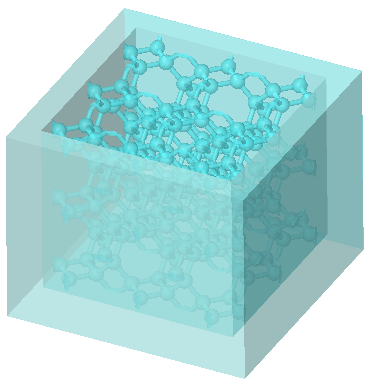
◦ So ersetzen Sie einen Körper durch ein Gitter:
1. Aktivieren Sie das Kontrollkästchen Körper durch Gitter ersetzen (Replace body with lattice).
2. Um den Körper zu definieren, der durch das Gitter ersetzt werden soll, klicken Sie auf den Kollektor Zu ersetzender Körper (Body to replace), und wählen Sie einen Körper aus.
3. Wählen Sie eine der folgenden Optionen aus:
▪ Um die Schale aus dem Gitter auszuschließen, deaktivieren Sie Schale erzeugen (Create shell).
▪ Um die Schale in das Gitter einzuschließen, wählen Sie Schale erzeugen (Create shell) aus, und legen Sie die folgenden Parameter fest:
1. Um die Schalendicke zu definieren, geben Sie einen Wert neben Dicke (Thickness) ein.
2. Um die Seite des Gitters auswählen, auf der die Schale erzeugt werden soll, wählen Sie neben Schalenseite (Shell side) die Option Innen (Inside) oder Außen (Outside) aus.
3. Um Schalenflächen aus dem Gitter auszuschließen, wählen Sie im Kollektor Ausgeschlossene Schalenflächen (Excluded Shell Surfaces) die Flächen aus, die Sie ausschließen möchten.

Wenn Sie einen Körper durch ein Gitter ersetzen, beachten Sie Folgendes: • Sie können den Gittervolumenbereich nicht wählen. • Die Registerkarte Körperoptionen (Body Options) ist nicht verfügbar. |
4. Um das Gitter ohne Geometrie zu verarbeiten, bei der das Schneiden oder Abtrennen fehlschlägt, aktivieren Sie das Kontrollkästchen Fehlgeschlagene Geometrie überspringen (Skip failed geometry).
Diese Option ist für formelgesteuerte Gitter nicht verfügbar.
5. Um die Gitterzellen zu orientieren, klicken Sie auf den Kollektor Orientierung (Orientation), und wählen Sie ein Koordinatensystem oder eine Konstruktionsrichtungsanalyse aus. Wenn Sie eine Konstruktionsrichtungsanalyse auswählen, fällt die Z-Richtung des Gitters mit der Konstruktionsrichtung zusammen. Wenn das Modell ein Konstruktionsrichtungsanalyse-KE enthält, wird dieses automatisch als Richtung für das Gitter verwendet. Weitere Informationen finden Sie unter Allgemeine Einführung: Konstruktionsrichtung.
6. Klicken Sie zum Ändern der Standardposition der ersten Gitterzelle auf das Feld Position der ersten Zelle (First cell position), und wählen Sie im Arbeitsfenster ein Koordinatensystem, einen Eckpunkt oder einen Bezugspunkt aus.
 Gitter (Lattice)
Gitter (Lattice)